Thông tin liên hệ
- 036.686.3943
- admin@nguoicodonvn2008.info

Bạn đã bao giờ tự hỏi liệu mình có thể chơi các game Android yêu thích của mình trên PC Windows với tất cả sức mạnh xử lý của nó không? Hoặc, bạn có muốn dùng thử các hệ điều hành khác mà không xóa hệ điều hành Windows và tất cả dữ liệu quý giá trên đó không?
May mắn thay, máy ảo có thể giúp bạn đạt được tất cả những điều này và hơn thế nữa. Chúng cung cấp một môi trường an toàn để thử nghiệm các hệ điều hành khác và những ứng dụng độc quyền của chúng. Chúng yêu cầu ít tài nguyên hệ thống, cho phép bạn chạy nhiều máy ảo mà không gây quá tải cho PC.
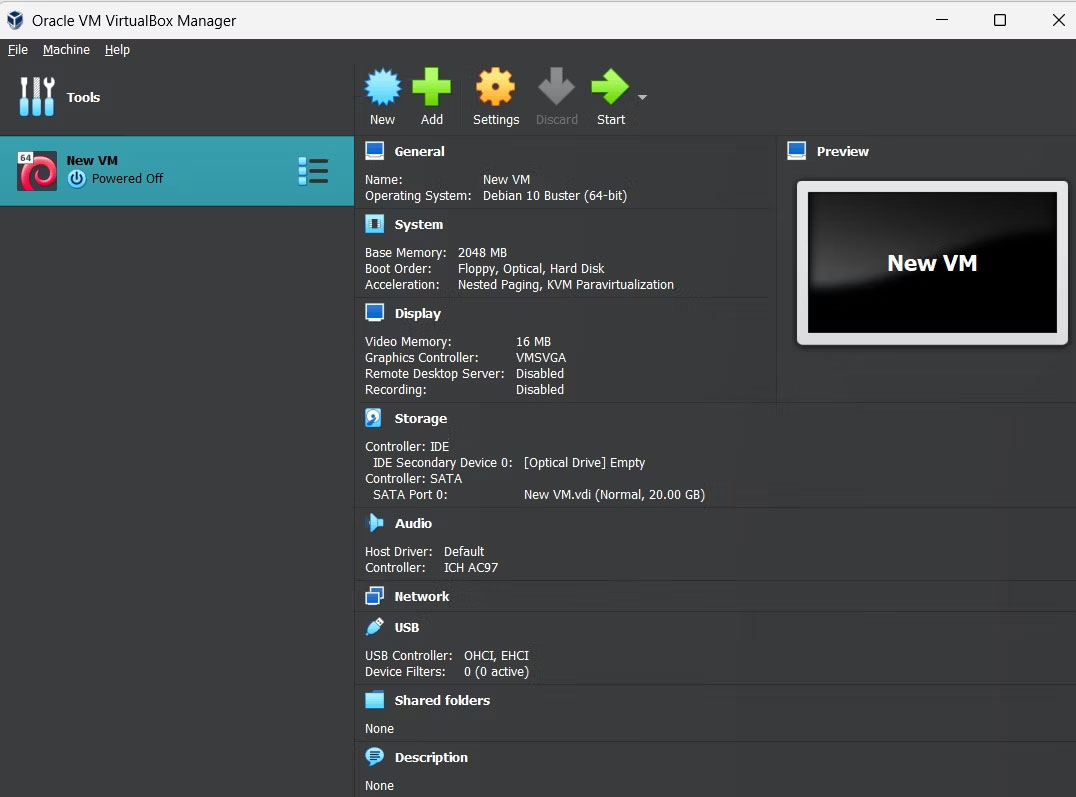
Được phát triển bởi Tập đoàn Oracle, VirtualBox được cho là máy ảo phổ biến nhất đối với người dùng Windows. Nó chủ yếu được sử dụng để chạy các phiên bản khác nhau của hệ điều hành Linux. Tuy nhiên, VirtualBox cũng có thể chạy Windows và các phiên bản giới hạn của macOS.
Sự hấp dẫn của VirtualBox nằm ở hiệu suất cao và nhiều tính năng. Hơn nữa, nó là nguồn mở với sự hỗ trợ ngày càng tăng cho nhiều hệ điều hành hơn. Phần mềm này cho phép bạn chạy đồng thời nhiều máy ảo và tự động cân bằng tài nguyên hệ thống giữa chúng. Nó cung cấp một môi trường biệt lập để kiểm tra các lỗ hổng bảo mật và phần mềm rủi ro cao khác mà không ảnh hưởng đến hệ điều hành máy chủ. VirtualBox cung cấp một số cầu nối giúp máy ảo sử dụng tài nguyên từ hệ điều hành máy chủ.
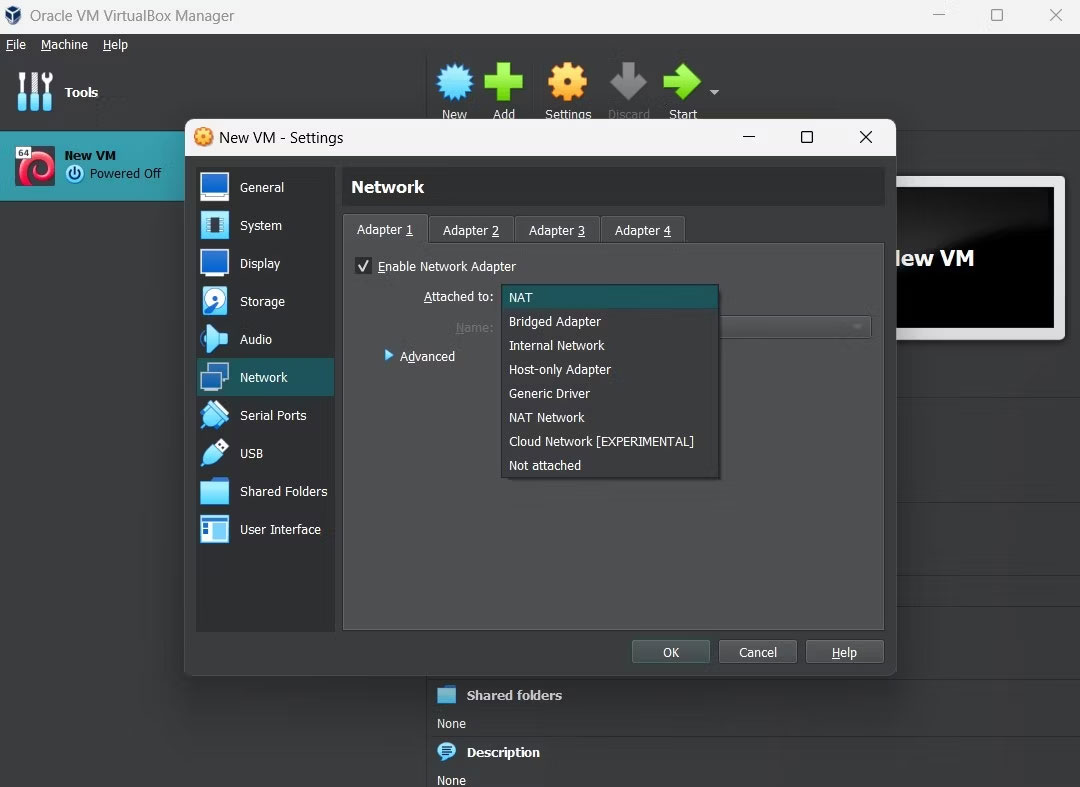
Ngoài ra, bạn có thể phân bổ tài nguyên RAM và ROM cho từng máy ảo và thậm chí đặt số lượng lõi CPU mà nó có thể sử dụng. Hơn nữa, VirtualBox có thể chụp nhanh bất kỳ VM nào, cho phép người dùng hoàn nguyên về trạng thái đã lưu khi họ chọn.
Một cách thú vị để sử dụng VirtualBox là chạy phiên bản khách của hệ điều hành máy chủ. Điều này giúp cải thiện hiệu suất, đặc biệt là khi thay đổi kích thước cửa sổ của máy ảo. Ngoài ra, VirtualBox hoạt động tốt với nhiều màn hình và thông lệ là dành riêng một màn hình cho VM.

Nếu không sử dụng VirtualBox, bạn sẽ muốn sử dụng Workstation Player của VMWare. Mặc dù không có nhiều tính năng như phiên bản thương mại của nó, VMware Workstation Pro, Workstation Player vẫn có nhiều tính năng hữu ích phù hợp với hầu hết người dùng thông thường cho mục đích sử dụng cá nhân.
Workstation Player cung cấp hỗ trợ hệ điều hành rộng rãi. Cho dù bạn muốn chạy Windows, Linux hay thậm chí các phiên bản macOS cũ hơn, Workstation Player đều có thể hỗ trợ bạn. Sự hỗ trợ rộng rãi này làm cho nó trở thành một công cụ máy ảo Windows 11 phổ biến. Hơn nữa, nó có giao diện dễ sử dụng và cài đặt hệ điều hành khách là một quá trình đơn giản nhưng có thể phức tạp và nâng cao hơn nếu được yêu cầu.
Khi nói đến máy ảo, càng có nhiều tài nguyên phần cứng hệ thống thì càng tốt. Nhưng Workstation Player giúp bạn có thể chạy các hệ điều hành khách ngay cả trên phần cứng có cấu hình thấp. Tất nhiên, điều này có những hạn chế, nhưng Workstation Player là một lựa chọn tuyệt vời cho hầu hết mọi loại người dùng. Ví dụ, có thể sử dụng Workstation Player để cài đặt macOS trên Windows đối với tất cả các loại cấu hình phần cứng khác nhau trong nhiều năm, chứng minh cho sự hỗ trợ rộng rãi của nó.
Nhược điểm thực sự duy nhất của Workstation Player là bạn chỉ có thể chạy một máy ảo tại một thời điểm, đó là lý do tại sao một số người chọn VirtualBox hoặc Hyper-V.
Hyper-V là một trình ảo hóa gốc của Microsoft, cho phép bạn chạy nhiều máy ảo trên PC Windows của mình. Nó cho phép bạn tạo ổ cứng ảo, USB ảo và các thiết bị ảo khác và gắn chúng vào máy ảo, giống như thiết bị vật lý thực tế.
Hyper-V cho phép bạn chạy phần mềm chỉ tương thích với các phiên bản Windows cũ hoặc thậm chí những hệ điều hành không phải Windows. Bạn thậm chí có thể nhập và xuất các máy ảo vào những môi trường Hyper-V khác như Microsoft Azure.
Môi trường VM này được tích hợp vào tất cả các thiết bị Windows 11 ngoại trừ phiên bản Home của hệ điều hành. Hơn nữa, bạn chỉ cần một vài bước để kích hoạt Hyper-V. Ngoài ra, như được liệt kê trên Microsoft Learn, Hyper-V có thể chạy một số phiên bản hệ điều hành Windows, cũng như nhiều bản phân phối Linux và BSD miễn phí.
Một trong những ưu điểm của việc sử dụng Hyper-V là khả năng sử dụng các switch ảo để giao tiếp giữa nhiều máy ảo. Các switch này kiểm tra những gói dữ liệu trước khi gửi chúng đến người nhận dự định.
Ngoài ra, Hyper-V tạo một server bảo mật để host nhiều máy ảo mà bạn có thể sử dụng để kiểm tra và phát triển ứng dụng. Nó có khả năng mở rộng cao và vì nó sử dụng trực tiếp phần cứng bên dưới nên có hiệu suất cao. Trên thực tế, bạn chỉ cần 4 gigabyte RAM để chạy một máy ảo đầy đủ tính năng.
Bluestacks App Player cho phép bạn chạy các ứng dụng và game Android trên các thiết bị Windows và macOS. Phần mềm này giả lập hệ điều hành Android và thậm chí cả các thiết bị Android cụ thể. Hơn nữa, nó cho phép bạn chạy đồng thời nhiều phiên bản máy ảo.
Bluestacks được thiết kế đặc biệt để chạy các game di động. Cuối cùng, nó cung cấp các tính năng điều khiển game preset ánh xạ tới bàn phím, chuột và bất kỳ gamepad nào được kết nối của bạn. Bạn có thể tùy chỉnh và chia sẻ những tính năng điều khiển này cho các game bắn súng, MOBA, RPG và chiến lược.
Bên cạnh các tính năng điều khiển game, Bluestacks thực hiện rất tốt việc mô phỏng những tính năng điều khiển Android phổ biến trên PC Windows. Nó cung cấp các thao tác lắc, vuốt, zoom màn hình chỉ bằng một cú nhấp chuột và thậm chí cả gia tốc kế.
Rất ít máy ảo có thể hoạt động tốt như Bluestacks. Nó hầu như không tốn nhiều RAM và sử dụng hiệu quả GPU cho các ứng dụng sử dụng nhiều đồ họa. Trên thực tế, Bluestacks cho phép bạn đặt dung lượng RAM tối đa mà nó có thể sử dụng. Ngoài ra, Bluestacks còn cho phép bạn chọn backend đồ họa mà nó sử dụng để kết xuất.
Hệ thống file của Bluestacks gợi nhớ đến bất kỳ thiết bị Android nào và tách biệt với hệ thống file trên PC của bạn. Tuy nhiên, nó cung cấp một thư mục dùng chung để di chuyển các file giữa PC của bạn và máy ảo một cách dễ dàng. Bằng cách đó, bạn có thể đảm bảo các file VM của mình không bị ghi đè.
Máy ảo này miễn phí sử dụng và được coi là trình giả lập Android tốt nhất do tính linh hoạt và dễ sử dụng của nó. Phiên bản mới nhất, Bluestacks 10, là phiên bản kết hợp dựa trên đám mây cho phép các thiết bị cấp thấp chạy ứng dụng Android mà không phải lo lắng về những vấn đề hiệu suất.
Đối với hầu hết mọi người, VirtualBox hoặc Workstation Player là phần mềm máy ảo tốt nhất dành cho Windows 11. Chúng dễ sử dụng, có nhiều tính năng hữu ích và có giao diện người dùng dễ điều hướng. Hơn nữa, cả hai đều đi kèm với network adapter ảo tích hợp giúp việc kết nối máy ảo với Internet trở nên dễ dàng hơn. Với số lượng người dùng lớn trên toàn thế giới cho cả hai công cụ, hầu hết các vấn đề bạn gặp phải đều được giải quyết bằng cách tìm kiếm nhanh trên Internet.
Bluestacks thích hợp hơn một chút ở chỗ nó tập trung vào chơi game Android trên Windows 11, vì vậy nó không thực sự nằm cùng "danh mục máy ảo" như các tùy chọn khác trong danh sách này. Tuy nhiên, nó vẫn hoạt động tốt và nếu bạn đang loay hoay tìm cách chạy các tựa game Android yêu thích trên máy Windows 11 thì Bluestacks là lựa chọn phù hợp.
Nguồn tin: Quantrimang.com:
 Những thiết lập Wi-Fi ẩn giúp Internet khách sạn nhanh hơn nhiều
Những thiết lập Wi-Fi ẩn giúp Internet khách sạn nhanh hơn nhiều
 Hàm DATEPART trong SQL Server
Hàm DATEPART trong SQL Server
 Cách xóa bỏ logo trong file PDF rất đơn giản
Cách xóa bỏ logo trong file PDF rất đơn giản
 Cách sửa USB bị hỏng trong Linux
Cách sửa USB bị hỏng trong Linux
 Nguyên nhân pin Chromebook cạn nhanh (và cách khắc phục)
Nguyên nhân pin Chromebook cạn nhanh (và cách khắc phục)
 Cách tạo ảnh GIF từ video quay màn hình trên Snipping Tool
Cách tạo ảnh GIF từ video quay màn hình trên Snipping Tool
 Những bài học thực tế về cuộc sống giúp bạn sống tốt và ý nghĩa hơn
Những bài học thực tế về cuộc sống giúp bạn sống tốt và ý nghĩa hơn
 Cách thiết lập code server dựa trên web trong Linux
Cách thiết lập code server dựa trên web trong Linux
 Cách chặn người khác thay đổi trỏ chuột trong Windows 11
Cách chặn người khác thay đổi trỏ chuột trong Windows 11
 Cách khởi động lại Windows 11 ngay lập tức
Cách khởi động lại Windows 11 ngay lập tức
 Những lá thư chưa gửi
Những lá thư chưa gửi
 Cách chỉnh độ rộng tự động trên Excel
Cách chỉnh độ rộng tự động trên Excel
 Kiểu dữ liệu trong Python: chuỗi, số, list, tuple, set và dictionary
Kiểu dữ liệu trong Python: chuỗi, số, list, tuple, set và dictionary
 Cách giãn dòng trong Word 2016, 2019, 2010, 2007, 2013
Cách giãn dòng trong Word 2016, 2019, 2010, 2007, 2013
 Cách hiển thị My Computer, This PC trên Desktop của Windows 10
Cách hiển thị My Computer, This PC trên Desktop của Windows 10
 8 tính năng Microsoft Office giúp bạn cắt giảm hàng giờ làm việc
8 tính năng Microsoft Office giúp bạn cắt giảm hàng giờ làm việc
 Cách xem mật khẩu Wifi đã lưu trên Windows
Cách xem mật khẩu Wifi đã lưu trên Windows
 Cách kết nối Google Drive với Grok Studio
Cách kết nối Google Drive với Grok Studio
 Việc chuyển sang Google Public DNS trên router và PC giúp cải thiện tốc độ Internet như thế nào?
Việc chuyển sang Google Public DNS trên router và PC giúp cải thiện tốc độ Internet như thế nào?
 Những bản mod thiết yếu giúp Windows 11 trở nên hữu ích hơn
Những bản mod thiết yếu giúp Windows 11 trở nên hữu ích hơn
